Fügen Sie einem Formular das Lead-Bewertung Widget hinzu
Standardmäßig ist das prädiktive Lead-Bewertungs Widget nur verfügbar im Formular Sales Insights. Wenn Sie ein benutzerdefinierte Formulare für Leads verwenden, können Sie das Vorhersageleadbewertungs-Widget zu Ihren benutzerdefinierten Formularen hinzufügen.
Wichtig
- Sie können ein Leadbewertungs-Widget einem Forulr nur in Einheitliche Oberfläche-Apps hinzufügen.
- Sie können die Vorversion des Formulardesigners nicht verwenden, um einem Formular ein Leadbewertungs-Widget hinzuzufügen.
Lizenz- und Rollenanforderungen
| Anforderungstyp | Sie benötigen |
|---|---|
| Lizenz | Dynamics 365 Sales Premium oder Dynamics 365 Sales Enterprise Weitere Informationen: Dynamics 365 Sales-Preise. |
| Sicherheitsrollen | Systemadministrator Weitere Informationen: Vordefinierte Sicherheitsrollen für Vertrieb |
Fügen Sie das Leadbewertungs-Widget einem benutzerdefinierten Formular hinzu
Melden Sie sich beim Power Apps Portal an und wählen Sie eine Umgebung aus.
Wählen Sie Daten>Tabellen.
Öffnen Sie die Tabelle Lead und wählen Sie die Registerkarte Formulare, und wählen Sie dann das Hauptformular aus, um das Widget hinzuzufügen.
Notiz
Wenn Sie die Tabelle, zu der Sie das Widget hinzufügen möchten, in der oberen rechten Ecke der Seite nicht aufgeführt ist, können Sie die Filtereinstellungen in Alle ändern.
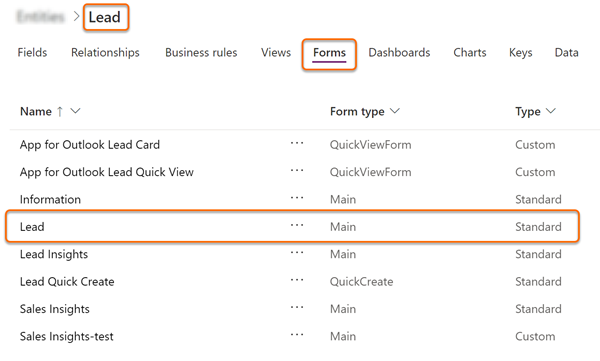
Wählen Sie im Formulardesigner Komponente>Layout>1-Spalten-Abschnitt aus, um einen Platzhalter für das Widget hinzuzufügen.
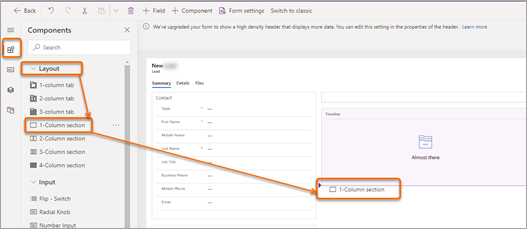
Wählen Sie bei ausgewählter Platzhalterspalte Display>Vorhersagebewertung aus.
Notiz
Stellen Sie sicher, dass die hinzugefügte Platzhalterspalte ausgewählt ist. Ist dies nicht der Fall, wird das Widget an einer zufälligen Stelle im Formular hinzugefügt.

In dem Popup-Fenster Vorhersagebewertung bearbeiten wählen Sie dann Fertig aus.
Das Widget Vorhersagebewertung wird dem Formular hinzugefügt, wie in der folgenden Abbildung dargestellt:

Um die Beschriftung Neuer Abschnitt zu verbergen, wählen Sie die Registerkarte Eigenschaften im Einstellungsbereich Neuer Abschnitt und wählen Sie dann Beschriftung ausblenden.
Speichern und veröffentlichen des Formulars.
Sie finden die Optionen nicht in Ihrer App?
Das kann drei Gründe haben:
- Sie verfügen nicht über die erforderliche Lizenz oder Rolle. Lesen Sie den Abschnitt „Lizenz- und Rollenanforderungen“ oben auf dieser Seite.
- Ihr Administrator hat die Funktion nicht aktiviert.
- In Ihrem Unternehmen wird eine benutzerdefinierte App verwendet. Erkundigen Sie sich beim Administrator, wie Sie am besten vorgehen. Die in diesem Artikel beschriebenen Schritte gelten insbesondere für die sofort einsatzbereite Vertriebshub-App und Sales Professional-App.